1、基本介绍
MariaDB: MySQL数据库管理系统的一个分支,主要由开源社区在维护,采用GPL授权许可 MariaDB的目的是完全兼容MySQL。其他常见的数据库系统有:Mysql、Oracle、 mongodb 、db2 、sqlite、 sqlserver......
2、MariaDB的基本信息
安装包: mariadb-server.x86_64;
服务名称:mariadb.service;
默认端口:3306;
主配置文件:/etc/my.cnf;
数据目录:/var/lib/mysql。
3、数据库的安全初始化
<1> 开启mariadb服务:systemctl enable --now mariadb;
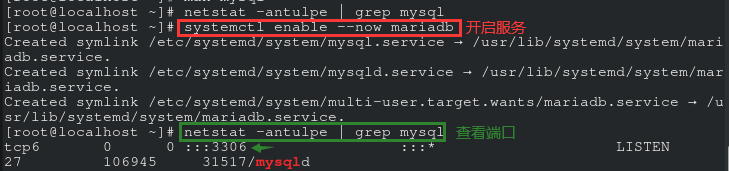
<2> 关闭数据库开放的端口:在配置文件(/etc/my.cnf)中编写:[myaqld] skip-networking=1;
修改配置文件之前:可直接登录
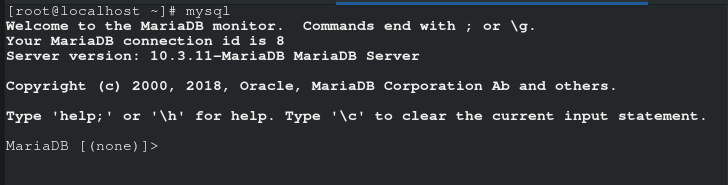
修改配置文件:
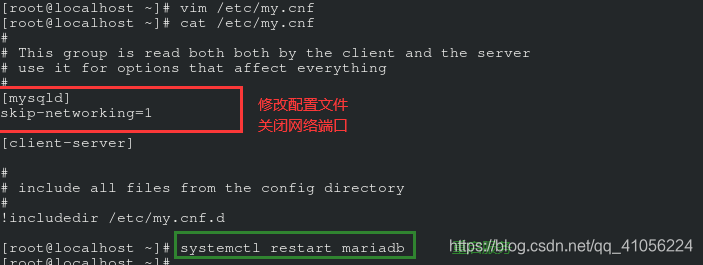
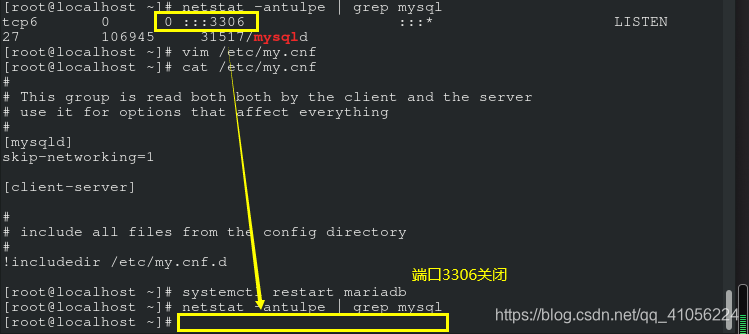
<3>执行安全初始化脚本(为数据库的使用添加密码):mysql_secure_installation
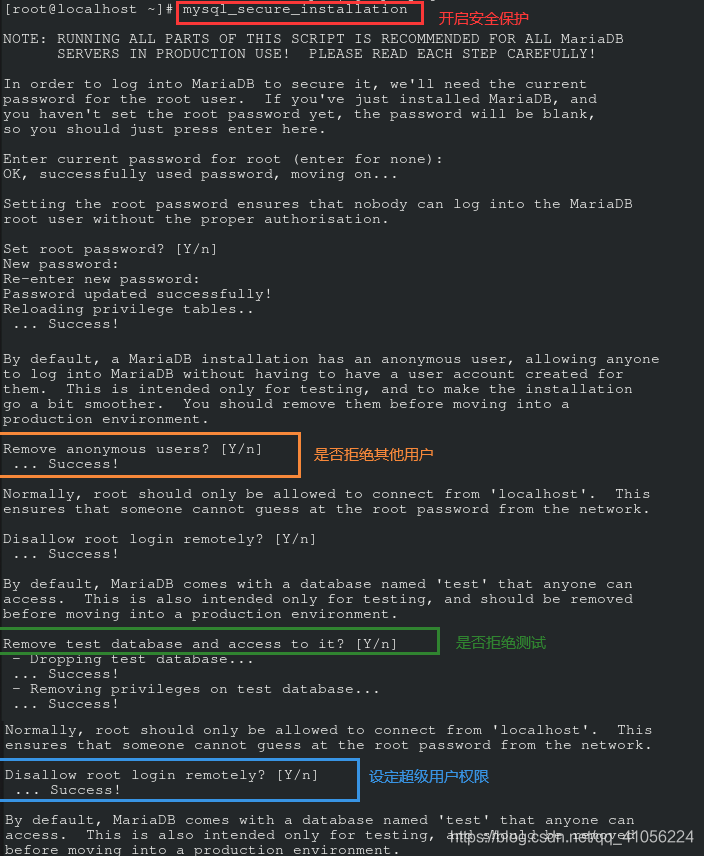
结果:
不输入密码不可登录:

输入用户和密码登录成功:
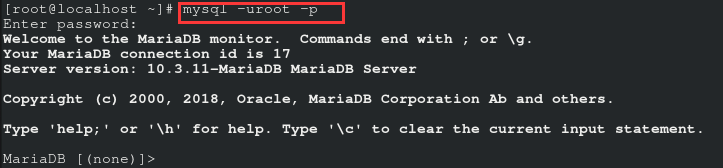
4、数据库的管理
| 四大操作 | 方式 | 注意事项 |
| 查看 | SHOW DATABASES; | 查看数据库 |
| USE mysql; | 进入到Mysql库中 | |
| SHOW TABLES; | 查看当前库中的所有表 | |
| SELECT * FROM user; | 查看user表的所有内容 | |
| SELECT Host,User FROM user; | 查看user表的 Host,User的内容 | |
| 新建 | CREATE DATABASE test; | 创建数据库test |
| CREATE TABLE linux( username varchar(10) not null, password varchaer(30) not null ); | 创建表linux,并设定表的表头 | |
| DESC linux; | 查看表的结构 | |
| INSERT INTO linux VALUES ( 'user1',‘123’, ); | 输入表的内容(对应输入,若口空得,也应表示出来) | |
| 更改 | ALTER TABLE linux RENAME redhat; | 将Linux改名为radhat |
| ALTER TABLE linux ADD age varchar(**) AFTER passwd; | 在passwd后面添加age | |
| ALTER TABLE linux DROP age; | 删除age一栏 | |
| UPDATE linux SET sex='0' WHERE username='username2' | 将username2的sex修改为0 | |
| 删除 | DELETE FROM linux WHERE username='user2' and age='15'; | 删除表格linux中的user2和age15的 |
| DROP TABLE linux; | 删除表linux | |
| DROP DATABASE test; | 删除数据库test |
查看:
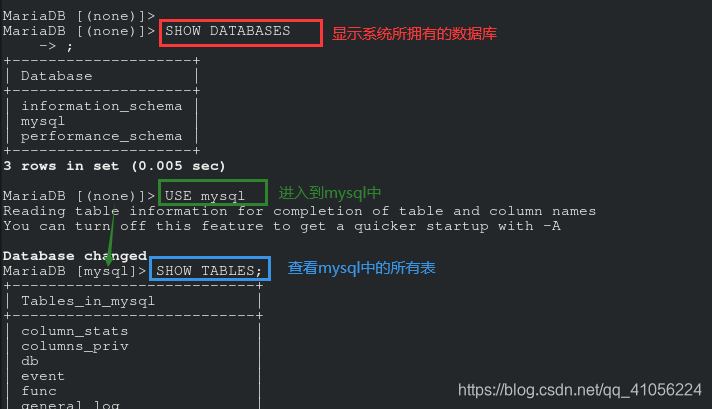
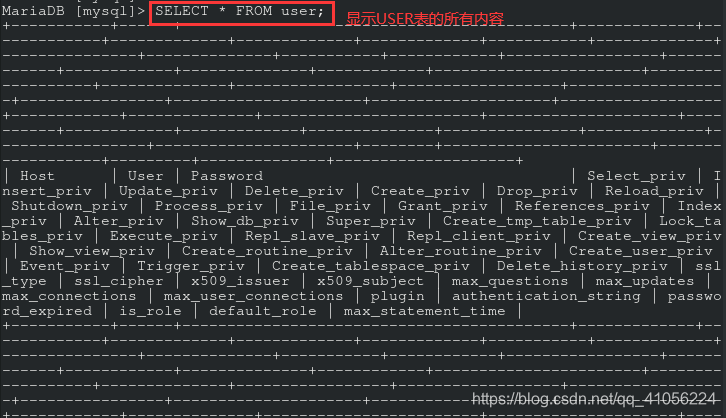
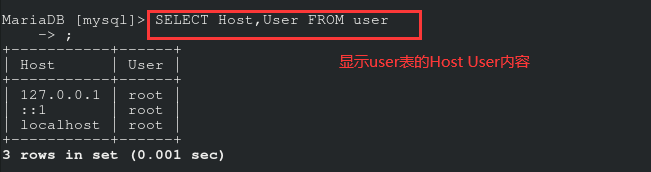
创建:
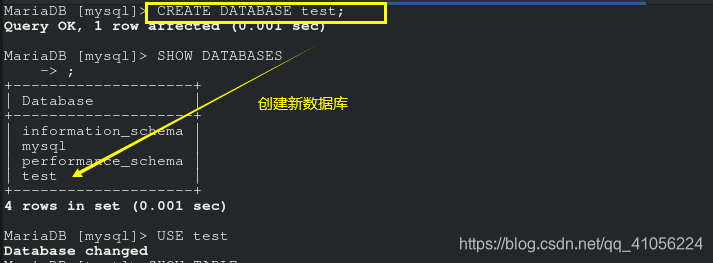
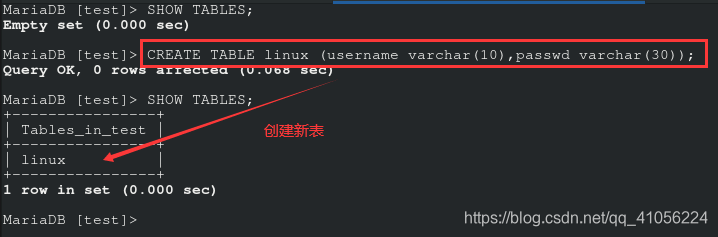
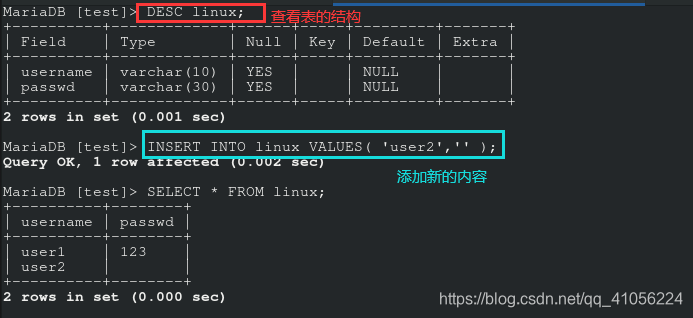
更改:
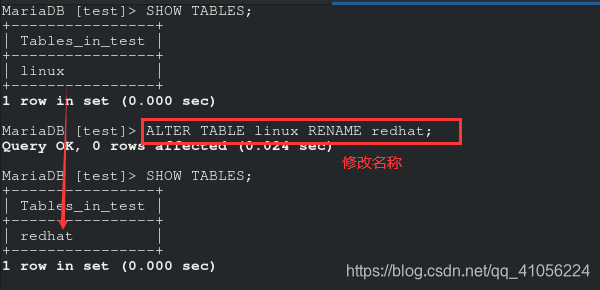

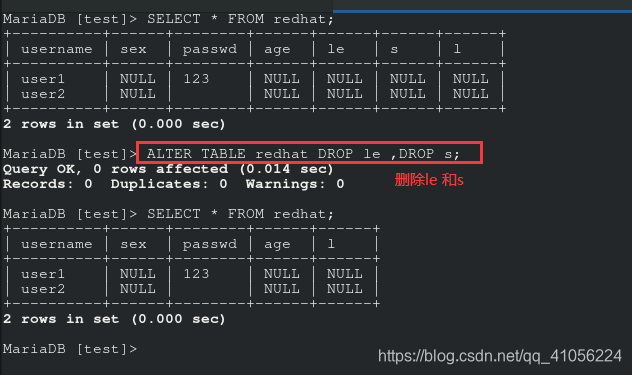
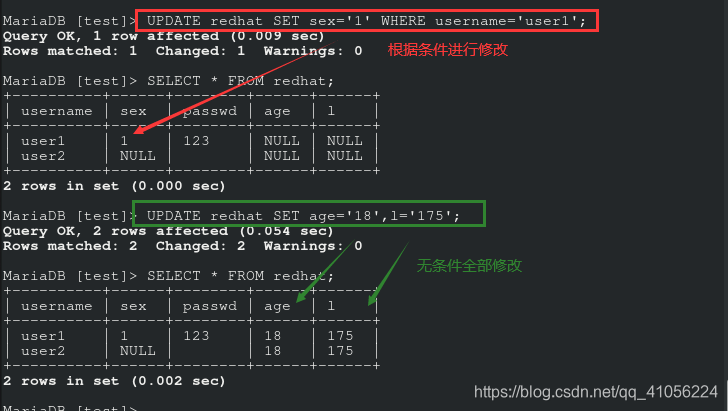
删除:
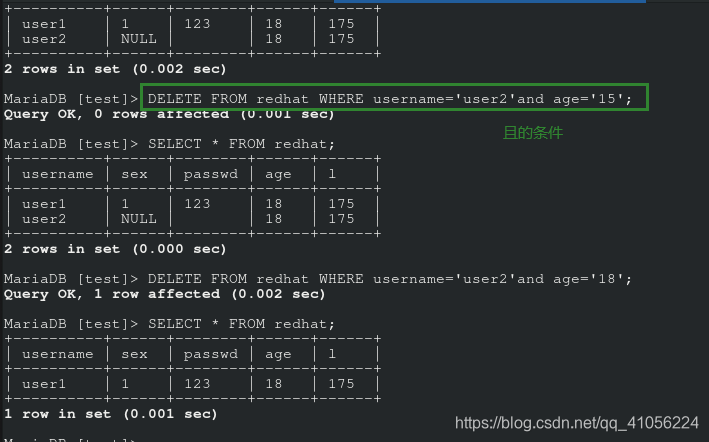
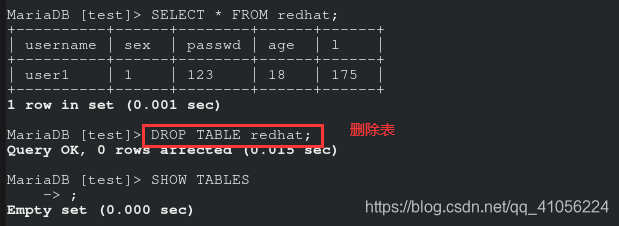
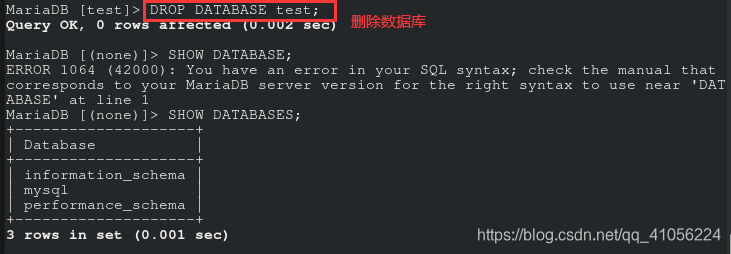
【注】(1)编写配置文件后,要重启服务:systemctl restart mariadb,才能生效。
(2)关闭端口后可用:netstatus -antulpe | grep mysql 查询开放的端口。
5、数据库密码管理
<1> 修改密码:mysqladmin -uroot -p****** password *******
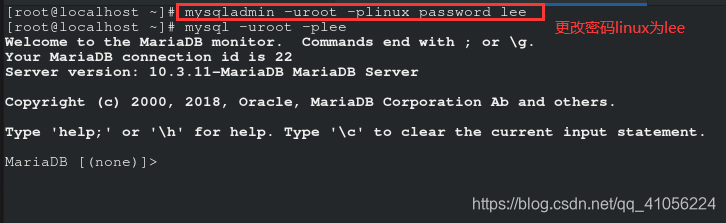
<2> 密码破解:
(1)关闭数据库:systemctl stop mariadb;
(2)开启跳过安全协议:mysqld_safe --skip-grant-tables &(程序调用会占用终端);
(3)UPDATE mysqul.user SET Password = password('****') ,authentication_string=password('***') WHERE User=‘root‘;
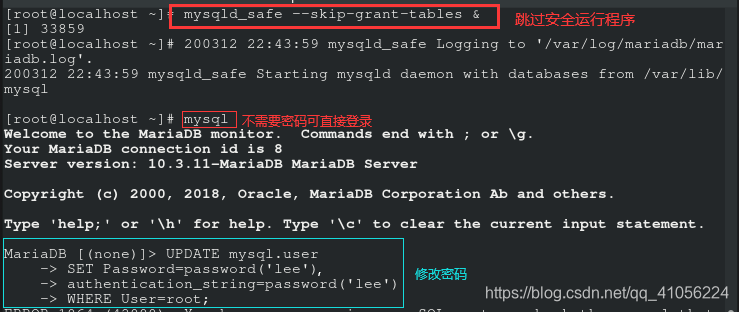
(4)刷新数据:flush privileges;

(5)结束所有mysql的相关进程:kill -9 *****
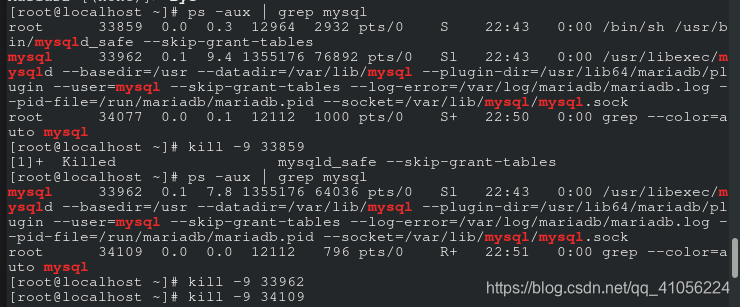
(6)重启服务即可:systemctl start mariadb
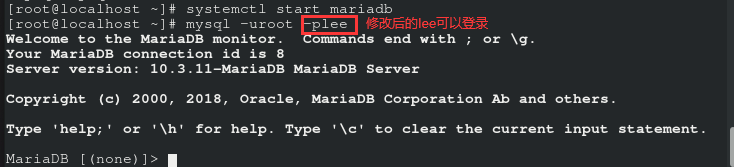
6、用户授权
<1> 创建用户:CREATE USER lee@localhost identified by 'lee';
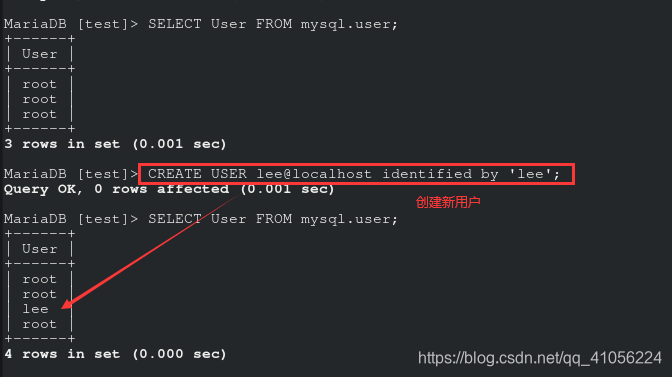
<2> 查看用户权限:SHOW GRANTS FOR lee@loaclhost;
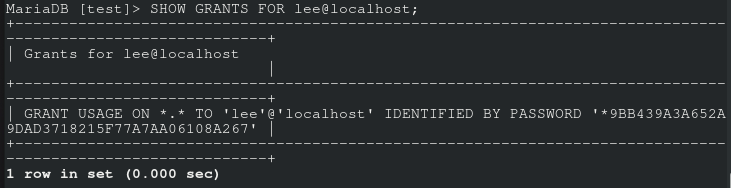
<3>用户授权:GRANT SELECT ON test.* TO lee@localhost;
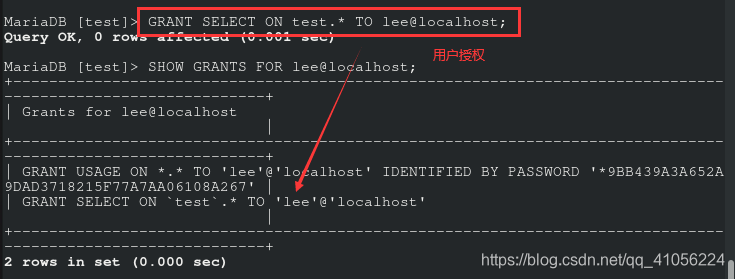
<4>权限收回:REVOKE SELECT ON test.* FROM lee@loaclhost;
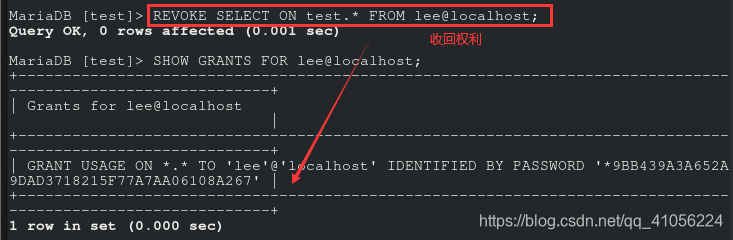
<5>删除用户:DROP user lee@localhost;
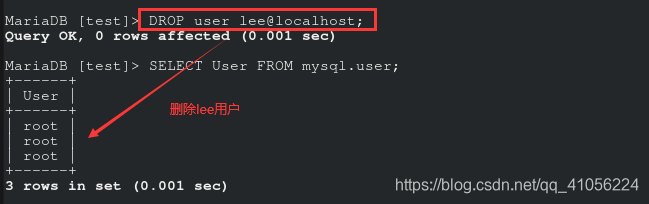
7、数据库备份
<1> 备份所有数据:mysqldump -uroot -p*** --all-database;
<2> 备份表格且不备份数据:mysqldump -uroot -p*** --all-database --no-data;
<3> 备份数据库test的内容:mysqldump -uroot -p*** test;
<4>将备份的test内容,存放到文件中:mysqldump -uroot -p*** test > /mnt/test.sql;
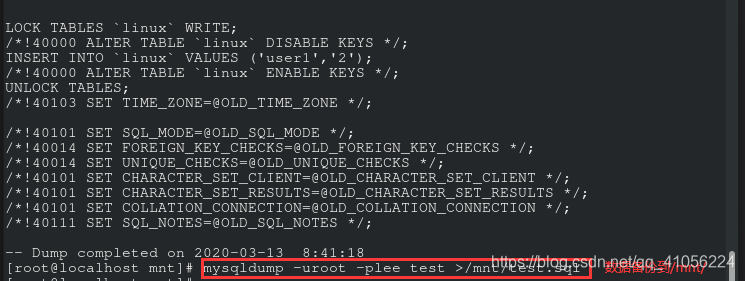
<5>将备份的文件恢复到相应的数据库中:mysql -uroot -p*** test < /mnt/test.sql;
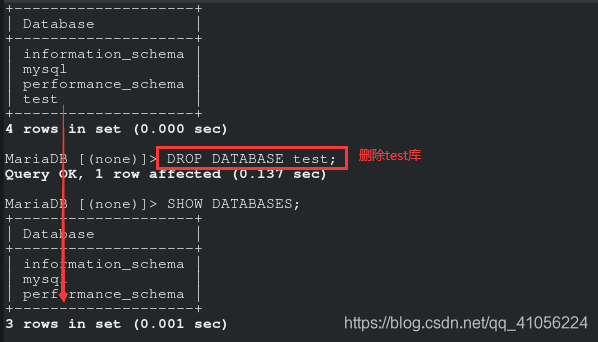
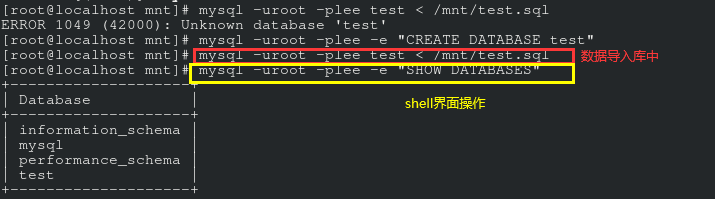
【注】在shell终端中对数据库进行操作:mysql -uroot -p123 -e "数据库中执行的命令;"
8、phpmyadmin管理软件
【说明】因为phpmyadmin是在浏览器上对数据库进行管理的,所以需要配置好Apache服务。
<1> 配置基础服务:安装Apache,php,php-mysqlnd(为了支持mysql语言:php -m 查看php插件内容是否支持)服务;
<2> 设置火墙允许Apache的服务端口,打开Apache服务;
<3> 将下载的安装包 phpMyAdmin-3.4.0-all-languages.tar.gz复制到 /var/www/html 目录下;
<4>将phpmyadmin安装包进行解压:tar zxf phpMyAdmin-3.4.0-all-languages.tar.gz ;
<5>修改解压后的安装包的名字,方便访问:mv phpMyAdmin-3.4.0-all-languages/ mysqladmin;

<6>进入安装包,查看建议文档文档;
<7>修改目录文件:cp config.sample.inc.php config.inc.php;

<8>编辑配置目录(config.inc.php):$cfg['blowfish_secret'] = 'ba17c1ec07d65003';

<9>重启Apache服务,并在网页中测试。
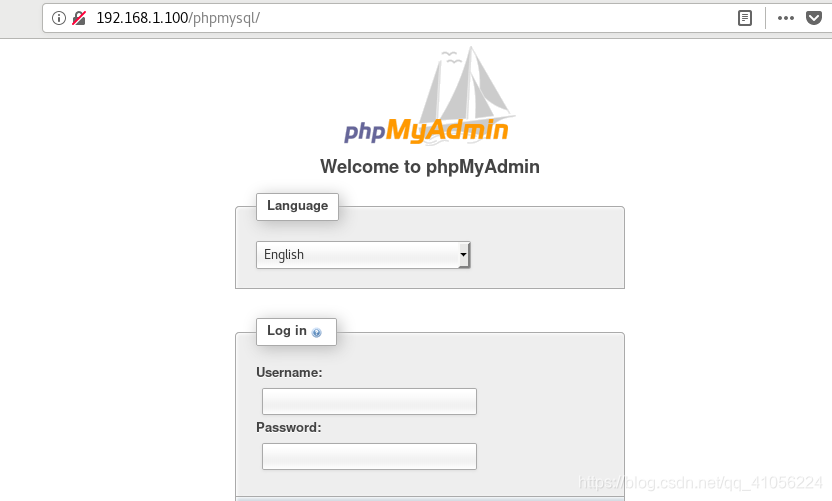
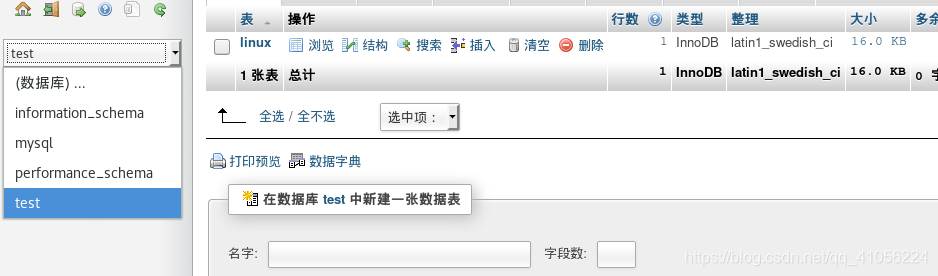






















 274
274

 被折叠的 条评论
为什么被折叠?
被折叠的 条评论
为什么被折叠?








